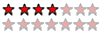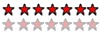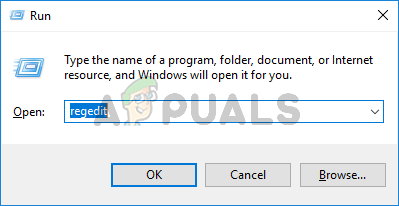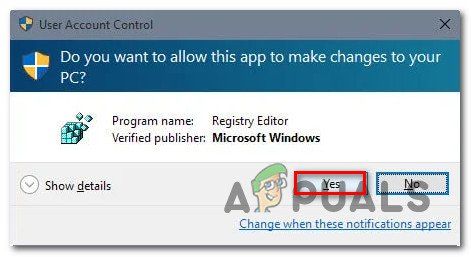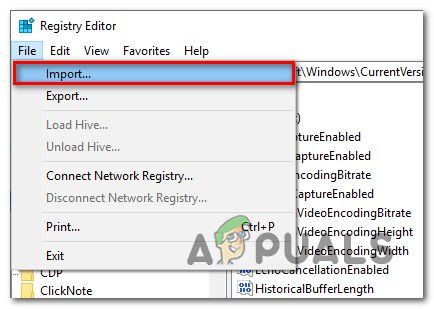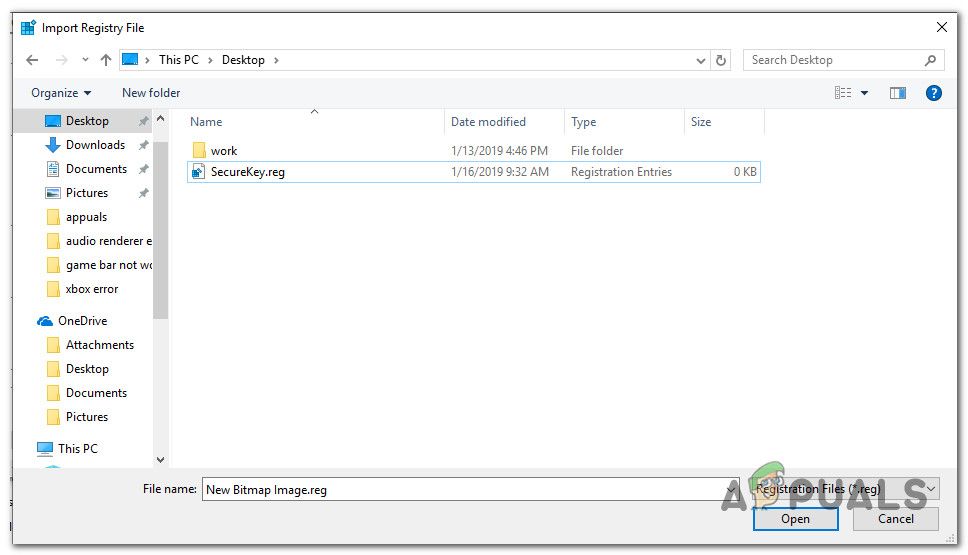При импорте файлов в редакторе реестра, если вы получаете сообщение «Невозможно импортировать ключ регистрации», «Ошибка доступа к ошибке реестра», эти рекомендации по устранению неполадок помогут вам решить проблему. Это необычное сообщение об ошибке может появиться на вашем компьютере, когда у редактора реестра возникают проблемы или какой-то другой процесс управляет файлами редактора реестра.
Все сообщение об ошибке говорит:
Редактор реестра, Не удается импортировать файл reg: Ошибка доступа к реестру
Редактор реестра, Невозможно импортировать, Ошибка доступа к реестру
Если вы не можете импортировать файл реестра .reg и см. Ошибка доступа к реестру сообщение, выполните следующие действия, чтобы решить проблему:
- Перезагрузите компьютер
- Попробуйте в безопасном режиме
- Использовать учетную запись администратора
- Получите полное право собственности на ключ реестра
Чтобы узнать больше об этих решениях, продолжайте читать.
1]Перезагрузите компьютер
Как упоминалось ранее, если редактор реестра или файл реестра каким-либо образом обрабатывается другой программой, есть вероятность получения этой ошибки на вашем компьютере. Независимо от того, сколько способов вы пытаетесь импортировать, вы столкнетесь с одной и той же проблемой при импорте.
Хуже всего то, что вы не сможете обнаружить программу с помощью диспетчера задач. Однако вы можете использовать диспетчер задач, чтобы закрыть все открытые программы или недавно открытые программы и соответствующие процессы.
Однако, если это не поможет, вы можете перезагрузить компьютер. Он закроет все процессы и приложения одновременно. После этого вы сможете импортировать файлы реестра без каких-либо ошибок.
2]Попробуйте в безопасном режиме
Если вы недавно установили какой-либо драйвер или оборудование, и проблема началась после этого, вы можете попробовать импортировать файлы реестра в безопасном режиме. Безопасный режим исключает все сторонние процессы одновременно, чтобы вы могли получить свежий опыт при использовании вашего компьютера. Поэтому следуйте этому руководству, чтобы загрузить компьютер в безопасном режиме. Затем попробуйте импортировать файл реестра.
3]Используйте учетную запись администратора
Иногда эта проблема может быть вызвана отсутствием разрешения. К вашему сведению, некоторые ключи HKEY_LOCAL_MACHINE могут не работать, если вы не входите в учетную запись администратора. Если это так, вам нужно использовать учетную запись администратора, чтобы решить эту проблему. При желании вы можете включить встроенную учетную запись администратора и попытаться импортировать данные с ее помощью.
4]Получите полное право собственности на ключ реестра
Для некоторых ключей и значений реестра требуются соответствующие разрешения. В противном случае вы можете столкнуться с вышеупомянутой проблемой. Предположим, что ваши экспортированные файлы реестра содержат некоторые ключи, на доступ к которым у вашей учетной записи пользователя нет разрешения. В таких ситуациях вы должны стать полным владельцем файла. Независимо от того, хотите ли вы изменить ключ или импортировать его в реестр Windows, вы должны получить полное право собственности.
Есть два способа получить право собственности на ключ реестра. Во-первых, вы можете использовать ручной метод. Однако, если вы хотите сделать все быстро, вы можете выбрать наш RegOwnit. Это бесплатное программное обеспечение позволяет пользователям одним щелчком мыши получить полный контроль и право собственности на ключи реестра Windows.
Это должно решить вашу проблему.
Читайте: Как отслеживать и отслеживать изменения реестра в Windows
Как исправить Невозможно импортировать, не все данные были успешно записаны?
Если ты видишь Не удается импортировать файл реестра, не все данные были успешно записаны в реестр ошибка, вам нужно следовать почти тому же руководству, что указано выше. Например, вам нужно войти в учетную запись администратора, загрузиться в безопасном режиме и повторить попытку, получить полный контроль над разделом реестра и т. д.
Как исправить Невозможно импортировать, Ошибка доступа к реестру?
Если вы получаете сообщение об ошибке «Не удается импортировать» при доступе к ошибке реестра во время импорта, вы должны войти в учетную запись администратора, чтобы устранить ее. Однако, если это не работает, вам нужно использовать точку восстановления системы, чтобы исправить это. Однако перед использованием точки восстановления системы настоятельно рекомендуется использовать первое решение.
Читайте . Как быстро переключаться между HKLM и HKCU в редакторе реестра.
POQ 46 ends.
2013-01-14 22:23:01, Info CSI 0000024a [SR] Verify complete
2013-01-14 22:23:01, Info CSI 0000024b [SR] Verifying 100 (0x00000064) components
2013-01-14 22:23:01, Info CSI 0000024c [SR] Beginning Verify and Repair transaction
2013-01-14 22:23:01, Info CSI 0000024d [SR] Cannot verify component files for Microsoft-Windows-Font-TrueType-Batang, Version = 6.1.7600.16385, pA = PROCESSOR_ARCHITECTURE_INTEL (0), Culture neutral, VersionScope = 1 nonSxS, PublicKeyToken = {l:8 b:31bf3856ad364e35}, Type neutral, TypeName neutral, PublicKey neutral, manifest is damaged (FALSE)
2013-01-14 22:23:01, Info CSI 0000024e [SR] Cannot verify component files for Microsoft-Windows-Font-TrueType-DFKaiSB, Version = 6.1.7600.16385, pA = PROCESSOR_ARCHITECTURE_INTEL (0), Culture neutral, VersionScope = 1 nonSxS, PublicKeyToken = {l:8 b:31bf3856ad364e35}, Type neutral, TypeName neutral, PublicKey neutral, manifest is damaged (FALSE)
2013-01-14 22:23:01, Info CSI 0000024f [SR] Cannot verify component files for Microsoft-Windows-Font-TrueType-Gulim, Version = 6.1.7600.16385, pA = PROCESSOR_ARCHITECTURE_INTEL (0), Culture neutral, VersionScope = 1 nonSxS, PublicKeyToken = {l:8 b:31bf3856ad364e35}, Type neutral, TypeName neutral, PublicKey neutral, manifest is damaged (FALSE)
2013-01-14 22:23:01, Info CSI 00000250 [SR] Cannot verify component files for Microsoft-Windows-Font-TrueType-MingLiUB, Version = 6.1.7600.16385, pA = PROCESSOR_ARCHITECTURE_INTEL (0), Culture neutral, VersionScope = 1 nonSxS, PublicKeyToken = {l:8 b:31bf3856ad364e35}, Type neutral, TypeName neutral, PublicKey neutral, manifest is damaged (FALSE)
2013-01-14 22:23:01, Info CSI 00000251 [SR] Cannot verify component files for Microsoft-Windows-Font-TrueType-MingLiU, Version = 6.1.7600.16385, pA = PROCESSOR_ARCHITECTURE_INTEL (0), Culture neutral, VersionScope = 1 nonSxS, PublicKeyToken = {l:8 b:31bf3856ad364e35}, Type neutral, TypeName neutral, PublicKey neutral, manifest is damaged (FALSE)
2013-01-14 22:23:01, Info CSI 00000252 [SR] Cannot verify component files for Microsoft-Windows-Font-TrueType-MSGothic, Version = 6.1.7600.16385, pA = PROCESSOR_ARCHITECTURE_INTEL (0), Culture neutral, VersionScope = 1 nonSxS, PublicKeyToken = {l:8 b:31bf3856ad364e35}, Type neutral, TypeName neutral, PublicKey neutral, manifest is damaged (FALSE)
2013-01-14 22:23:01, Info CSI 00000253 [SR] Cannot verify component files for Microsoft-Windows-Font-TrueType-MSMincho, Version = 6.1.7600.16385, pA = PROCESSOR_ARCHITECTURE_INTEL (0), Culture neutral, VersionScope = 1 nonSxS, PublicKeyToken = {l:8 b:31bf3856ad364e35}, Type neutral, TypeName neutral, PublicKey neutral, manifest is damaged (FALSE)
2013-01-14 22:23:02, Info CSI 00000254 [SR] Cannot verify component files for Microsoft-Windows-Font-TrueType-SimFang, Version = 6.1.7600.16385, pA = PROCESSOR_ARCHITECTURE_INTEL (0), Culture neutral, VersionScope = 1 nonSxS, PublicKeyToken = {l:8 b:31bf3856ad364e35}, Type neutral, TypeName neutral, PublicKey neutral, manifest is damaged (FALSE)
2013-01-14 22:23:02, Info CSI 00000255 [SR] Cannot verify component files for Microsoft-Windows-Font-TrueType-SimHei, Version = 6.1.7600.16385, pA = PROCESSOR_ARCHITECTURE_INTEL (0), Culture neutral, VersionScope = 1 nonSxS, PublicKeyToken = {l:8 b:31bf3856ad364e35}, Type neutral, TypeName neutral, PublicKey neutral, manifest is damaged (FALSE)
2013-01-14 22:23:02, Info CSI 00000256 [SR] Cannot verify component files for Microsoft-Windows-Font-TrueType-SimKai, Version = 6.1.7600.16385, pA = PROCESSOR_ARCHITECTURE_INTEL (0), Culture neutral, VersionScope = 1 nonSxS, PublicKeyToken = {l:8 b:31bf3856ad364e35}, Type neutral, TypeName neutral, PublicKey neutral, manifest is damaged (FALSE)
2013-01-14 22:23:02, Info CSI 00000257 [SR] Cannot verify component files for Microsoft-Windows-Font-TrueType-SimSunB, Version = 6.1.7600.16385, pA = PROCESSOR_ARCHITECTURE_INTEL (0), Culture neutral, VersionScope = 1 nonSxS, PublicKeyToken = {l:8 b:31bf3856ad364e35}, Type neutral, TypeName neutral, PublicKey neutral, manifest is damaged (FALSE)
2013-01-14 22:23:02, Info CSI 00000258 [SR] Cannot verify component files for Microsoft-Windows-Font-TrueType-SimSun, Version = 6.1.7600.16385, pA = PROCESSOR_ARCHITECTURE_INTEL (0), Culture neutral, VersionScope = 1 nonSxS, PublicKeyToken = {l:8 b:31bf3856ad364e35}, Type neutral, TypeName neutral, PublicKey neutral, manifest is damaged (FALSE)
2013-01-14 22:23:02, Info CSI 00000259 Repair results created:
POQ 47 starts:
POQ 47 ends.
2013-01-14 22:23:02, Info CSI 0000025a [SR] Verify complete
2013-01-14 22:23:02, Info CSI 0000025b [SR] Verifying 100 (0x00000064) components
2013-01-14 22:23:02, Info CSI 0000025c [SR] Beginning Verify and Repair transaction
2013-01-14 22:23:04, Error CSI 0000025d (F) STATUS_OBJECT_NAME_NOT_FOUND #2629277# from Windows::Rtl::SystemImplementation:

[gle=0xd0000034]
2013-01-14 22:23:04, Error CSI 0000025e@2013/1/14:18:23:04.075 (F) d:win7sp1_gdrbasewcpsilmergedntuntsystem.cpp(2057): Error STATUS_OBJECT_NAME_NOT_FOUND originated in function Windows::Rtl::SystemImplementation:
[gle=0x80004005]
2013-01-14 22:23:04, Error CSI 0000025f (F) STATUS_OBJECT_NAME_NOT_FOUND #2629276# from Windows::Rtl::SystemImplementation::CDirectory::OpenExistingDirectory(…)[gle=0xd0000034]
2013-01-14 22:23:04, Error CSI 00000260 (F) STATUS_OBJECT_NAME_NOT_FOUND #2629275# from Windows::Rtl::SystemImplementation::CDirectory_IRtlDirectoryTearoff::OpenExistin gDirectory(flags = 0, da = (SYNCHRONIZE), oa = @0x94e880->SIL_OBJECT_ATTRIBUTES {s:20; on:»x86_microsoft-windows-gpupipeline_31bf3856ad364e35_6.1.7601.17514_none_fe338b62cd9d4931″; a
[gle=0xd0000034]
Модераторы: Ramzes, Sebas
- Winitar
- Бывалый
-
- Сообщения: 224
- Зарегистрирован: 06.07.2006 (Чт) 20:45
- Откуда: Астана
VS2008 «Запрошенный доступ к реестру запрещен»
После установки Visual Studio 2008 Professional возникла проблемка, с которой так и не смог справиться. А именно, при попытке создать новый проект (при чем не важно на каком языке), появляется сообщение об ошибке: «Запрошенный доступ к реестру запрещен».
Кроме того, эта ошибка теперь появляется не только в VS2008, но и в ранее установленном VS2010 (который до этого работал исправно).
- FireFenix
- Продвинутый гуру
-
- Сообщения: 1640
- Зарегистрирован: 25.05.2007 (Пт) 10:24
- Откуда: Mugen no Sora
Re: VS2008 «Запрошенный доступ к реестру запрещен»
FireFenix » 01.06.2010 (Вт) 18:41
Думаю как вариант
Пуск -> regedit
ПКМ на ветке и Permissions
и там установить галочку Read/Write на текущего юзера
Птицей Гермеса меня называют, свои крылья пожирая… сам себя я укрощаю
私はヘルメスの鳥 私は自らの羽根を喰らい 飼い慣らされる
- Winitar
- Бывалый
-
- Сообщения: 224
- Зарегистрирован: 06.07.2006 (Чт) 20:45
- Откуда: Астана
Re: VS2008 «Запрошенный доступ к реестру запрещен»
Winitar » 01.06.2010 (Вт) 19:08
FireFenix писал(а):Думаю как вариант
Пуск -> regedit
ПКМ на ветке и Permissions
и там установить галочку Read/Write на текущего юзера
Спасибо, помогло.
-
Smile
- Начинающий
- Сообщения: 2
- Зарегистрирован: 12.06.2010 (Сб) 20:55
Re: VS2008 «Запрошенный доступ к реестру запрещен»
Smile

Прблема аналогичная, VS 2008 — ошибка «запрошенный доступ к реестру запрещён».Не подскажите как исправить это на Vista Ultimate.
Захожу в пуск->regedit, а дальше что??? Для какой из веток открывать доступ(permissions)???
- Winitar
- Бывалый
-
- Сообщения: 224
- Зарегистрирован: 06.07.2006 (Чт) 20:45
- Откуда: Астана
Re: VS2008 «Запрошенный доступ к реестру запрещен»
Winitar » 13.06.2010 (Вс) 15:09
Smile
писал(а):Прблема аналогичная, VS 2008 — ошибка «запрошенный доступ к реестру запрещён».Не подскажите как исправить это на Vista Ultimate.
Захожу в пуск->regedit, а дальше что??? Для какой из веток открывать доступ(permissions)???
Ветка — HKEY_CKASSES_ROOT. Правой кнопкой —> разрешения
-
Smile
- Начинающий
- Сообщения: 2
- Зарегистрирован: 12.06.2010 (Сб) 20:55
Re: VS2008 «Запрошенный доступ к реестру запрещен»
Smile

Спасибо.
Вернуться в Visual Basic .NET
Кто сейчас на конференции
Сейчас этот форум просматривают: нет зарегистрированных пользователей и гости: 1
Содержание
- 1 Что вызывает проблему «ошибка доступа к реестру»?
- 1.1 Способ 1: импорт файла реестра с правами администратора
- 1.2 Способ 2. Выполнение восстановления системы
- 1.3 Способ 3: выполнение ремонтной установки
Некоторые пользователи получают «Ошибка доступа к реестру» ошибка при попытке объединить раздел реестра на компьютере Windows. Большинство затронутых пользователей сообщают, что проблема возникла после переустановки их версии Windows и попытки открыть файл .reg. Эта проблема чаще всего встречается в Windows 7, Windows 8 и Windows 10.
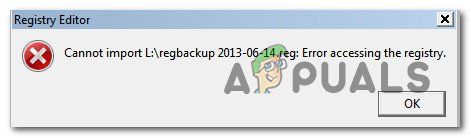
Что вызывает проблему «ошибка доступа к реестру»?
Мы исследовали это сообщение об ошибке, просмотрев различные пользовательские отчеты и стратегии исправления, которые они использовали для обхода или полного устранения проблемы. Основываясь на наших исследованиях, есть несколько распространенных сценариев, которые вызывают это конкретное сообщение об ошибке:
- Файл реестра не имеет прав администратора — Этот сценарий довольно часто встречается при новой установке / переустановке Windows. Если редактор реестра ранее не открывался, вероятно, программа не имеет необходимых разрешений для слияния файла .reg с вашим текущим реестром.
- Повреждение системных файлов вызывает ошибку — Есть подтвержденные случаи, когда эта ошибка возникала из-за набора поврежденных системных файлов, которые мешали импорту из утилиты редактора реестра. Если это так, есть два подтвержденных решения (восстановление системы и установка восстановления), которые, как известно, решают проблему.
Если вы пытаетесь устранить это конкретное сообщение об ошибке, эта статья предоставит вам выбор проверенных шагов по устранению неполадок. В следующей области вы обнаружите несколько потенциальных методов исправления, которые другие пользователи в аналогичной ситуации использовали для решения проблемы.
Для достижения наилучших результатов следуйте приведенным ниже методам, пока не найдете исправление, которое применимо к вашей текущей ситуации и удастся решить проблему.
Способ 1: импорт файла реестра с правами администратора
Как предположили несколько затронутых пользователей, есть вероятность, что вы имеете дело с проблемой привилегий. Скорее всего, утилита Registry Editor не имеет достаточных разрешений для объединения файлов. Это довольно распространенная вещь для новых установок Windows, где редактор реестра ранее не открывался.
Несколько пользователей, которые пытались устранить одно и то же сообщение об ошибке, сообщили, что проблема была окончательно решена после того, как они открыли редактор реестра с правами администратора и использовали меню «Импорт» для объединения файлов. Вот краткое руководство о том, как это сделать:
- Нажмите Windows ключ + R открыть диалоговое окно «Выполнить». Затем введите «смерзатьсяИ нажмите Ctrl + Shift + Enter открыть редактор реестра с правами администратора.
Ввод Regedit в Запуск, чтобы открыть редактор реестра
- На UAC (контроль учетных записей пользователей) подскажите, выберите да предоставить административные привилегии.
Предоставление административных разрешений редактору реестра
- внутри Редактор реестра, идти к Файл> Импорт используя ленту сверху.
Использование встроенного меню импорта редактора реестра
- Использовать Импортировать меню, чтобы перейти к местоположению файла, который вы пытаетесь объединить. Как только вы попадете туда, выберите его и нажмите открыто объединить его с вашим текущим реестром.
Слияние ключа с текущим реестром
Замечания: Тот же принцип применим к тем ситуациям, когда вы сталкиваетесь с ошибкой при попытке автоматического импорта ключа .reg через файл .bat. Чтобы он работал, вам нужно запустить его из окна CMD с повышенными правами — нажмите Клавиша Windows + R, введите «cmd» и нажмите Ctrl + Shift + Enter, чтобы открыть окно командной строки с правами администратора.
Эта процедура должна была успешно обойти «Ошибка доступа к реестру» ошибка. Если вы все еще получаете сообщение об ошибке или этот метод не подходит для вашей текущей ситуации, перейдите к следующему способу ниже.
Способ 2. Выполнение восстановления системы
Если вы только что начали получать это сообщение об ошибке из ничего (недавно вы не выполняли переустановку Windows), возможно, системный файл поврежден и препятствует завершению операции слияния.
В этом конкретном случае пользователям, оказавшимся в аналогичной ситуации, удалось решить проблему с помощью Восстановление системы Мастер для возврата машины к предыдущему моменту времени (когда операции реестра работали должным образом).
Использование более старой точки восстановления системы вернет состояние вашего компьютера к состоянию, в котором оно было при создании резервной копии. Это исправит все ошибки, которые могли появиться за это время, но также избавит от любых приложений и пользовательских настроек, которые вы установили или создали за это время.
Вот краткое руководство по использованию мастера восстановления системы:
- Нажмите Windows ключ + R открыть диалоговое окно «Выполнить». Затем введите «rstrui» и нажмите Enter, чтобы открыть мастер восстановления системы.
- Как только вы попадете на первый экран восстановления системы, вас спросят, хотите ли вы использовать рекомендуемую точку восстановления. Измените переключатель на Выберите другое восстановление указать и ударить следующий продолжать.
- Выберите точку восстановления системы из списка и нажмите следующий продолжать.
- Удар Конец завершить процесс восстановления. Через некоторое время ваш компьютер перезагрузится, и будет восстановлено старое состояние.
- После завершения следующего запуска попробуйте снова объединить / импортировать файл и посмотреть, было ли устранено сообщение об ошибке.
Восстановление состояния машины до предыдущей точки с помощью восстановления системы
Если вы все еще сталкиваетесь с «Ошибка доступа к реестру» Ошибка, перейдите к следующему способу ниже.
Способ 3: выполнение ремонтной установки
Если вы зашли так далеко безрезультатно, очень вероятно, что вы столкнулись с этой проблемой из-за повреждения системных файлов. Скорее всего, системный файл или служба, которая используется в процессе импорта реестра, повреждена и более недоступна.
Несколько пользователей, которые боролись с одной и той же ошибкой, сообщили, что проблема была окончательно решена после выполнения ремонтной установки.
Ремонтная установка — это неразрушающая процедура, которая обновит все компоненты Windows, не затрагивая ваши личные файлы или приложения. Это делает примерно то же самое, что и чистая установка, но оставляет ваши приложения, пользовательские настройки и личные файлы вне уравнения.
Если вы решили выполнить ремонтную установку, вы можете следовать инструкциям, приведенным в этой статье (Вот).
При попытке отредактировать системный реестр Windows многие сталкиваются с проблемами. Чаще всего проблема связана с появлением сообщения о том, что у пользователя недостаточно прав для редактирования реестра. Ошибки бывают разными, в зависимости от того, какую именно операцию в редакторе реестра пытался выполнить пользователь. Например: «Не удается создать параметр. Ошибка при записи в реестр»:
Причины проблемы
Причина проста и банальна — у текущей учётной записи пользователя недостаточно прав для изменения реестра, в то время, как для изменения параметров реестра необходимы наивысшие права. А прав в свою очередь может быть недостаточно либо потому, что данная учётная запись не входит в группу Администраторы, либо из-за внесения изменений в политики безопасности компьютера.
Как получить доступ на запись в реестр
Существует несколько способов получения прав для внесения изменений в реестр.
Способ 1. Запустите командную строку от имени администратора:
Если вы работаете под учётной записью стандартного пользователя, будет выдан запрос на ввод пароля одного из администраторов. Выберите нужную административную учётную запись и введите её пароль:
Запустите редактор реестра из командной строки, запущенной от имени администратора:
В редакторе реестра, который вы только что запустили с наивысшими правами, можно производить любые изменения.
Статьи по теме:
- Запуск от имени другого пользователя;
- Как запустить командную строку от имени администратора;
- Запуск от имени администратора — что это означает.
Способ №2. Проблему решить можно с помощью Microsoft Diagnostics and Recovery Toolset (MSDaRT). Этот способ пригодится, если:
- вы работаете под учётной записью стандартного пользователя и не знаете пароль ни от одной учётной записи администратора;
- если вы заблокировали или скрыли все административные учётные записи.
Загрузитесь с диска DaRT и выберите Редактор реестра:
Проведите нужные действия и перезагрузите компьютер.
Подробнее читайте в статье:
- Как отредактировать реестр с помощью DaRT